यदि आप अब तक नहीं जानते हैं, तो हम बता दें कि अब ट्रेडिंगव्यू (TV) जेरोधा काइट पर उपलब्ध है। बीटा लॉन्च की घोषणा करने वाली Trading Q&A पोस्ट के लिए यहाँ क्लिक करें।
इसीलिए मुझे लगा कि मैं ट्रेडिंगव्यू (TV) की अपनी कुछ पसंदीदा विशेषताएं आपको बता दूं। उम्मीद है कि इससे आपको मदद मिलेगी, खासकर यदि आप ट्रेडिंगव्यू (TV) पर नए हैं। ट्रेडिंगव्यू (TV) पर अधिकतर चार्टिंग सुविधाएं आसान हैं और उनको समझना मुश्किल नहीं होगा। लेकिन मैं कुछ ऐसी चीजों पर बात करूंगा जो तब काफी काम आ सकती हैं जब आप चार्ट के साथ काम कर रहे हों।
21.1 मल्टी टाइमफ्रेम सेटिंग (Multi timeframe settings)
यह फीचर सिर्फ TV पर ही नहीं है इसके अलावा दूसरे प्लेटफार्म पर भी ये सुविधा है लेकिन मुझे लगता है कि यह अन्य प्लेटफार्मों की तुलना में TV पर बेहतर काम करता है। मुझे यकीन है कि आप में से अधिकांश लोग लेआउट विकल्पों से परिचित हैं।
कल्पना कीजिए कि आप ‘इंडिगो’ पर इंट्राडे ट्रेड करना चाहते हैं। आप ऑर्डर देने से पहले देखना चाहते हैं कि इंडिगो की कीमत अलग-अलग टाइमफ्रेम पर कैसी दिखती है। आमतौर पर आपको टाइमफ्रेम को 1 दिन से 15 मिनट या 5 मिनट में बदलना होगा। हालांकि ऐसा करने से काम पूरा हो जाएगा लेकिन और भी अच्छा होता यदि आप अलग अलग टाइमफ्रेम का चार्ट एक साथ देख सकते। इससे आपको कीमत की तुलना करने में मदद मिलती। उदाहरण के लिए, मुझे 1 दिन का चार्ट, 30 मिनट का चार्ट और 15 मिनट का चार्ट सभी एक ही समय में देखना पसंद आता ।
आप इसे TV पर आसानी से कर सकते हैं। देखिए कैसे –
ऊपरी दाएं कोने पर उपलब्ध एक विकल्प- “सेलेक्ट लेआउट” पर क्लिक करें, और एक ऐसा लेआउट चुनें जो आप चाहते हों। चूँकि मुझे 3 चार्ट चाहिए, इसलिए मैंने एक 3 चार्ट लेआउट चुना।
एक बार जब आप लेआउट को चुनते हैं, तो यह चार्ट ऐसा दिखाई देता है। सभी तीन चार्ट में आप एक ही स्टॉक, एक ही टाइमफ्रेम देख रहे हैं – इंडिगो का 1 डे चार्ट ।
यह भी ध्यान दें, तीन चार्ट में से बाएं पैनल वाले को नीले रंग के बॉर्डर से हाईलाइट किया गया है।
अब हमें तीनों में टाइम फ्रेम को बदलना है। मेरी व्यक्तिगत प्राथमिकता बाएं पैनल को उस टाइम फ्रेम पर रखना है जिसमें मैं ट्रेड करने का इरादा रखता हू यानी 15 मिनट पर दायीं ओर ऊपर का पैनल 30 मिनट होग और दायां निचला पैनल 1 दिन का होगा। आप किसी भी चार्ट पर क्लिक करके टाइम फ्रेम को बदल सकते हैं (जब आप ऐसा करते हैं, तो चार्ट हाईलाइट हो जाता है और एक नीला बॉर्डर दिखाई देता है), । टाइमफ्रेम को बदलने का विकल्प लाल तीर द्वारा हाईलाइट किया गया है।
अब इस लेऑउट के साथ मैं तीनों टाइम फ्रेम में हुए कीमत के बदलाव को एक साथ देख सकता हूं।
एक बार ये सेट अप होने के बाद आप कई अच्छी चीजें कर सकते हैं- जैसे तीनों चार्ट में क्रॉसहेयर (crosshair) एक साथ सामंजस्य में चलेगा।
ऐसे में, जब आप क्रॉसहेयर को एक विशेष मूल्य बिंदु पर रखते हैं, तो यह एक साथ सभी समय फ़्रेमों में दिखाई देता है। यह आपको टाइमफ्रेम के दौरान प्राइस में हो रही हरकत को समझने में मदद करता है।
तीन चार्ट में से, यदि आप किसी 1 विशेष चार्ट पर ध्यान देना चाहते हैं, तो बस दाईं ओर स्थित टॉगल (toggle) बटन पर क्लिक करें। वह चार्ट बड़ा हो जाएगा।
आप चार्ट पर टिप्पणी कर सकते हैं, इस पर नोट्स बना सकते हैं, और इसे केवल अपने टाइमफ्रेम पर देख सकते हैं। उदाहरण के लिए अगर किसी दिन के अंत का चार्ट (EOD chart) का एक डबल टॉप का संकेत दे सकता है, तो मैं अपने शॉर्ट के साथ तैयार रहना चाहूंगा। ऐसे में मैं सिर्फ उस चार्ट पर नोट्स बना कर रख सकता हूं। सिर्फ मुझे टेक्स्ट बॉक्स (Text Box) पर क्लिक करना है और एक बॉक्स चुनना है –
अब टेक्स्ट बॉक्स को अपने चुने हुए टाइमफ्रेम में ले जा कर अपने नोट्स लिख लीजिए।
मल्टी टाइमफ्रेम के साथ मिलने वाली ये सुविधा इंट्रा डे ट्रेडर के काफी काम की है।
21.2 सुधारने और फिर से करने यानी undo and redo की सुविधा
यह एक और विशेषता है जो मुझे बहुत पसंद है। कई बार मैं चार्ट में गलत ट्रेंड लाइन्स और इंडिकेटर्स लगा देता हूं, जैसे ये :
दूसरे जगह पर आपको इस ट्रेंड लाइन को चुन करके उसे डिलीट करना यानी मिटाना होगा, लेकिन TV पर ये सिर्फ एक क्लिक से हो सकता है। ध्यान दें कि ये सुविधा सिर्फ सबसे आखिर वाले एक्शन को सुधारने के लिए ही है।
21.3- चार्ट में टाइमफ्रेम पर स्टडी करने यानी विजीबिल्टी की सुविधा (Visibility)
एक और रोचक सुविधा है विजीबिलिटी की। इसके जरिए आप किसी भी ट्रेंड लाइन या ड्रॉइंग को किसी भी टाइम फ्रेम पर देख सकते हैं। जैसे यहाँ फिबोनाची रीट्रेसमेंट को EOD चार्ट पर दिखाया गया है
अब मैं इसकी जगह एक हर घंटे वाला चार्ट लाता हूं और फिबोनाची रीट्रेसमेंट अभी भी देख सकता हूं।
ये एक भटकाने वाली बात भी हो सकती है क्योंकि ये इस टाइमफ्रेम के लिए काम की स्टडी नहीं है। लेकिन TV में ये सुविधा इसलिए दी गयी है जिससे आप अपने मनचाहे टाइमफ्रेम में इसका उपयोग कर सकें। और आप जब टाइमफ्रेम बदलें तो ये स्टडी नहीं दिखेगी। इसके लिए आपको सिर्फ स्टडी की सेटिंग बदलनी होगी।
यहाँ मैने सेटिंग में डाला है कि मुझे स्टडी सिर्फ EOD चार्ट पर चाहिए। अब अगर मैं टाइमफ्रेम बदलता हूं तो मुझे स्टडी नहीं दिखेगी।
21.4- किसी भी तारीख पर जाने यानी गो टू डेट की सुविधा (Go-to date)
कितनी ही बार आप यह पता लगाना चाहते हैं कि एक निश्चित समय पर और एक निश्चित तारीख को शेयर की कीमत में क्या हो रहा था? उदाहरण के लिए मान लीजिए कि मैं जानना चाहता हूं कि Infy ने 2 जनवरी 2019 को दोपहर 12:30 बजे क्या किया था। यह पता लगाने के लिए, आपको आमतौर पर चार्ट के माध्यम से स्क्रॉल करना होगा और कई कोशिशों के बाद आप सटीक तिथि पर पहुंचेंगे। TV के साथ ऐसा कोई झंझट नहीं है, क्योंकि TV में एक ‘गो-टू’ सुविधा है। यह फीचर आपको इंट्राडे आधार पर भी सटीक कैंडल तक ले जा सकता है। यह फीचर चार्ट के निचले भाग में उपलब्ध है।
यहाँ मैं 5 मार्च के 12.15 बजे के कैंडल को देख रहा हूं
21.5 – HD चित्र (HD images)
कई बार आप बहुत मेहनत से खूब स्टडी करके एक चार्ट बनाते हैं और उसे दूसरों के साथ व्हाट्सऐप और ट्वीट के जरिए शेयर करना चाहते हैं और इसके लिए आपको स्क्रीनशॉट लेना पड़ता है। लेकिन TV में इसे भेजने का एक बढिया और सुन्दर तरीका है।
आपको सिर्फ Alt + S दबाना है
इससे आपको सेव करने या ट्वीट करने का ऑप्शन मिल जाएगा।
हैप्पी ट्रेडिंग!


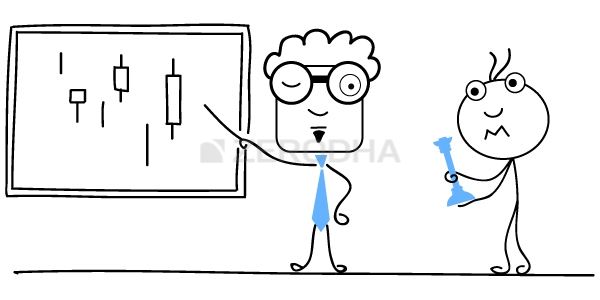

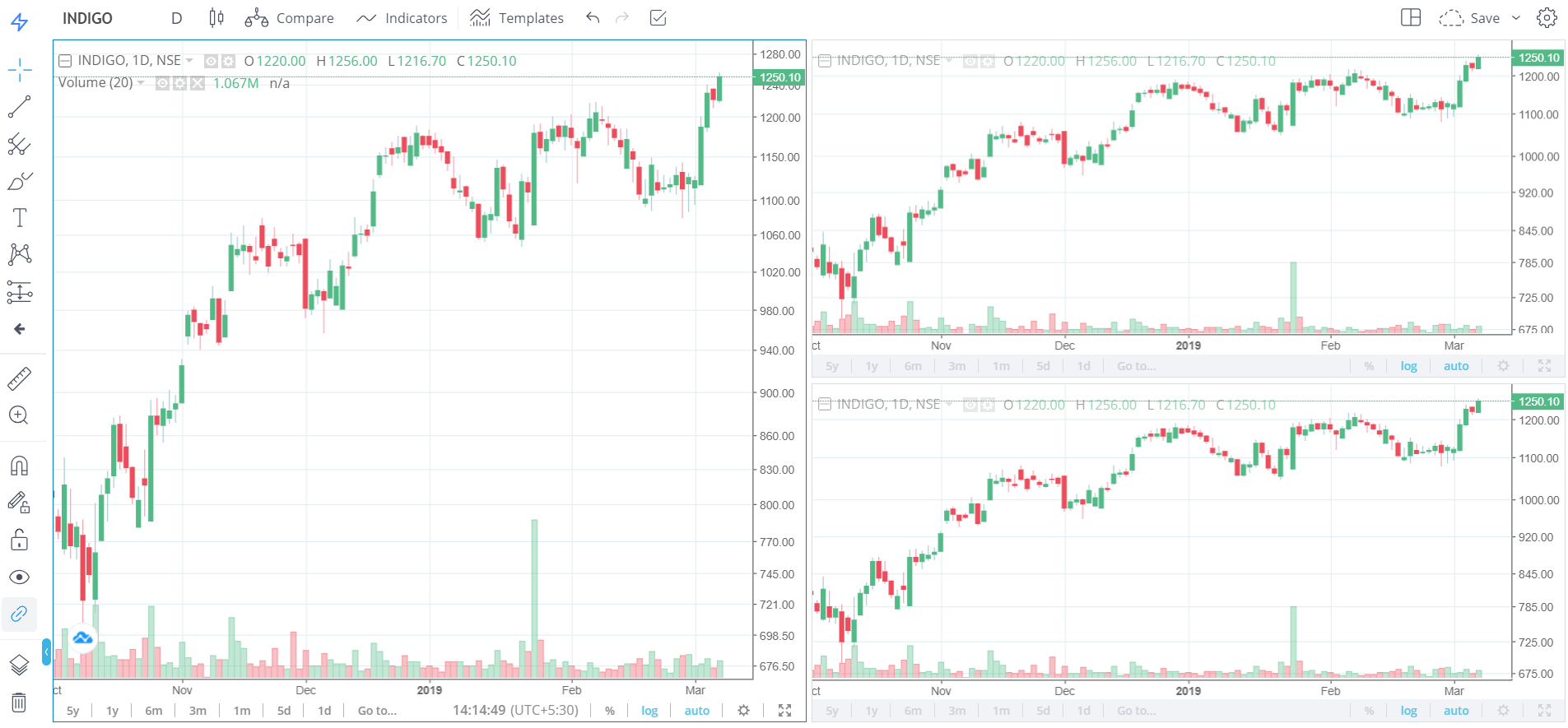
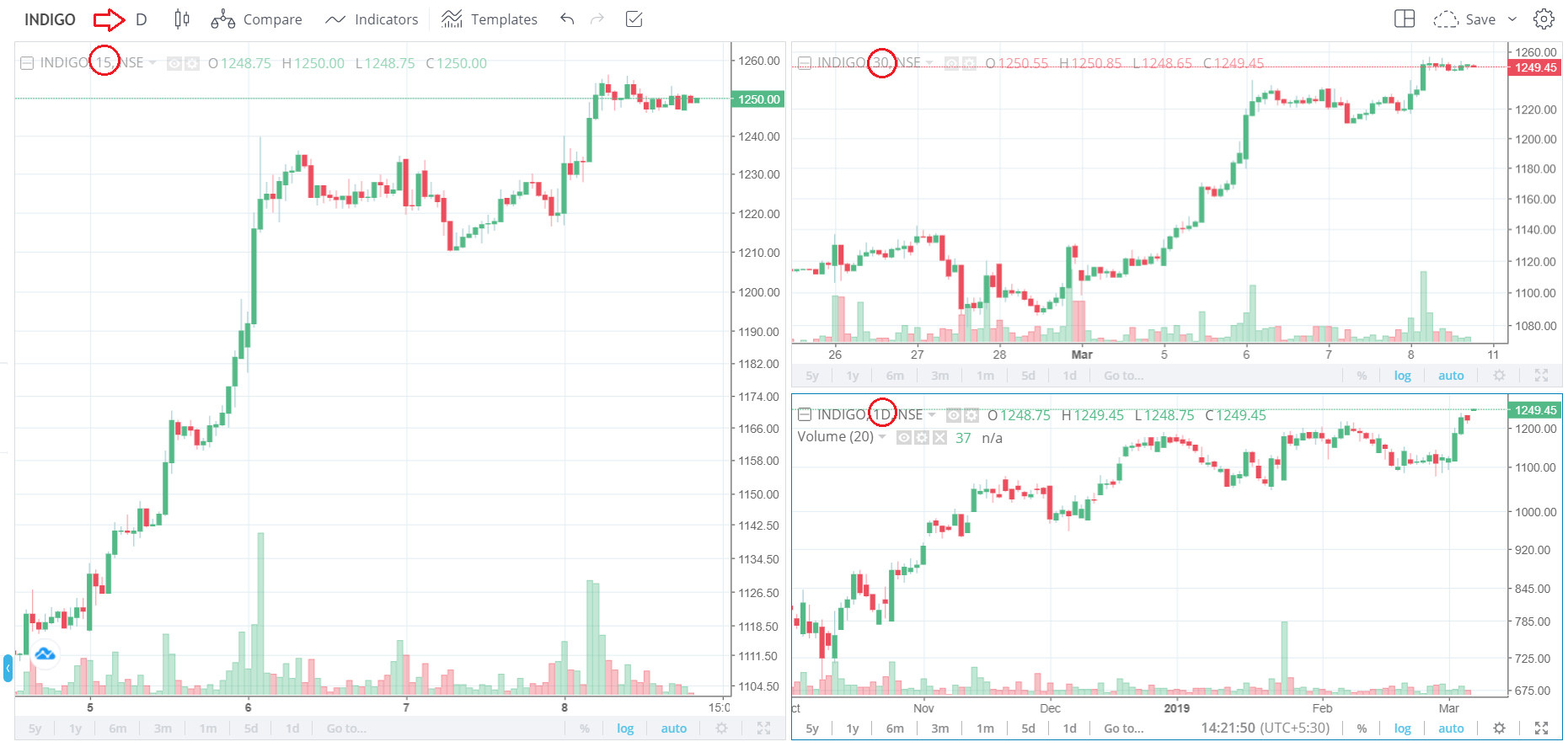
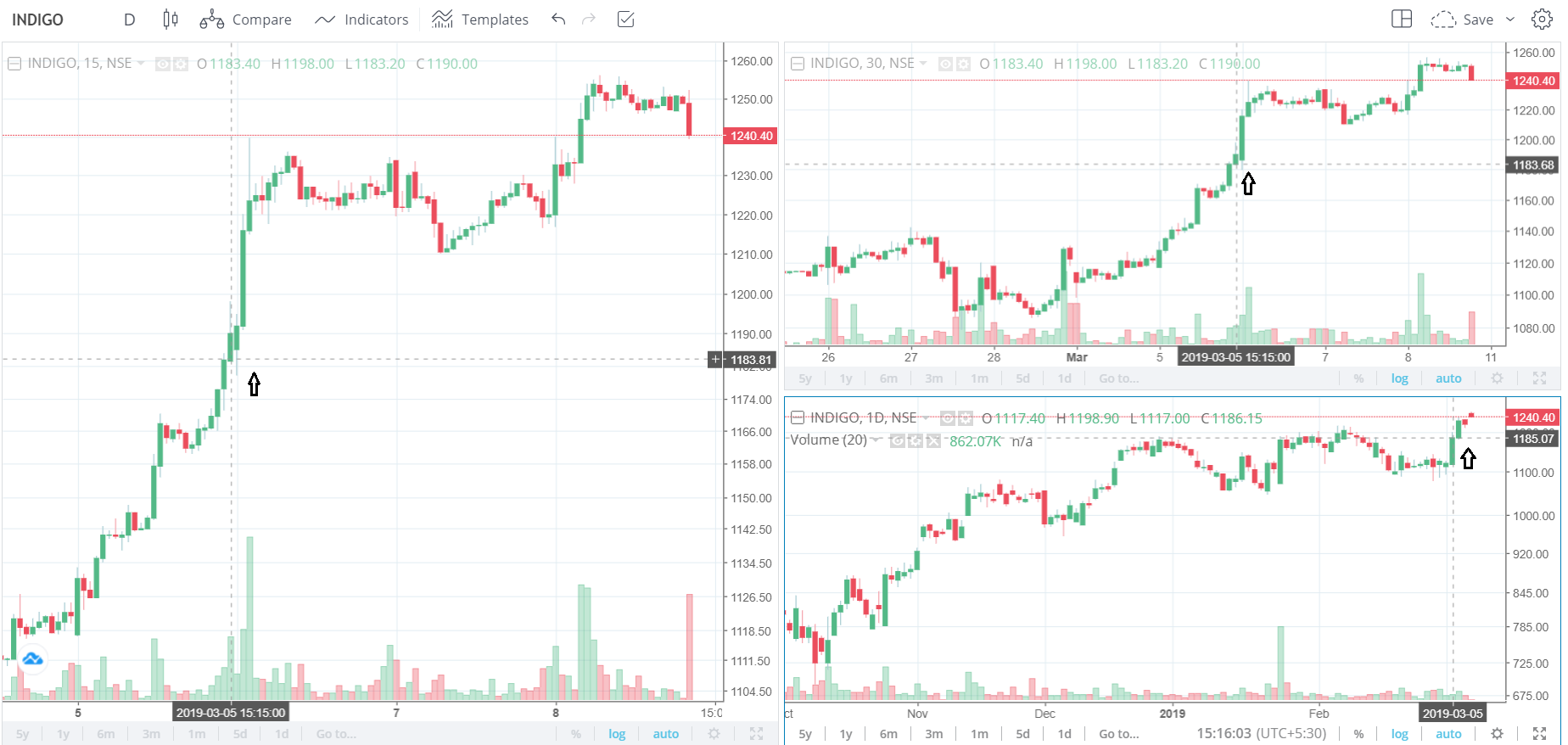
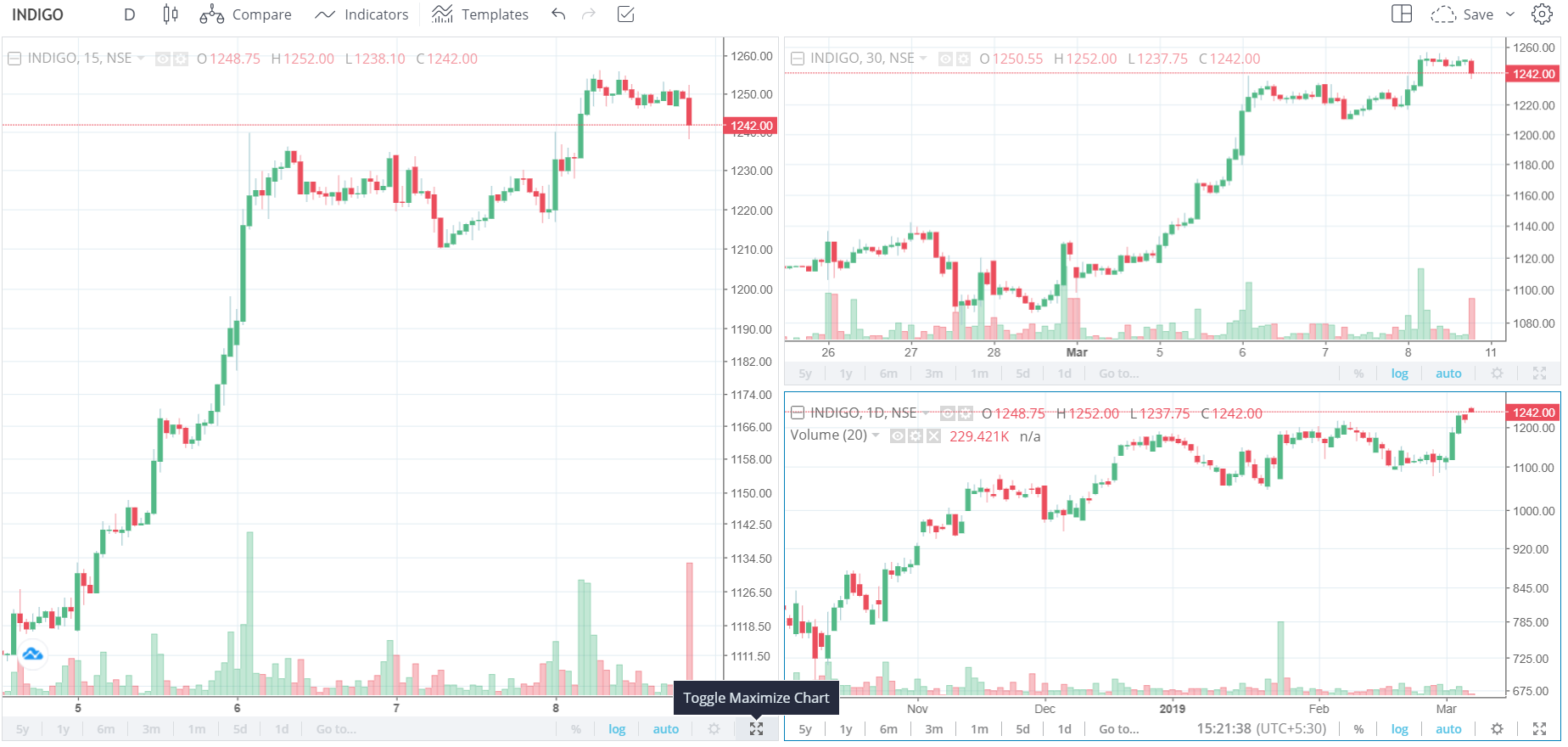
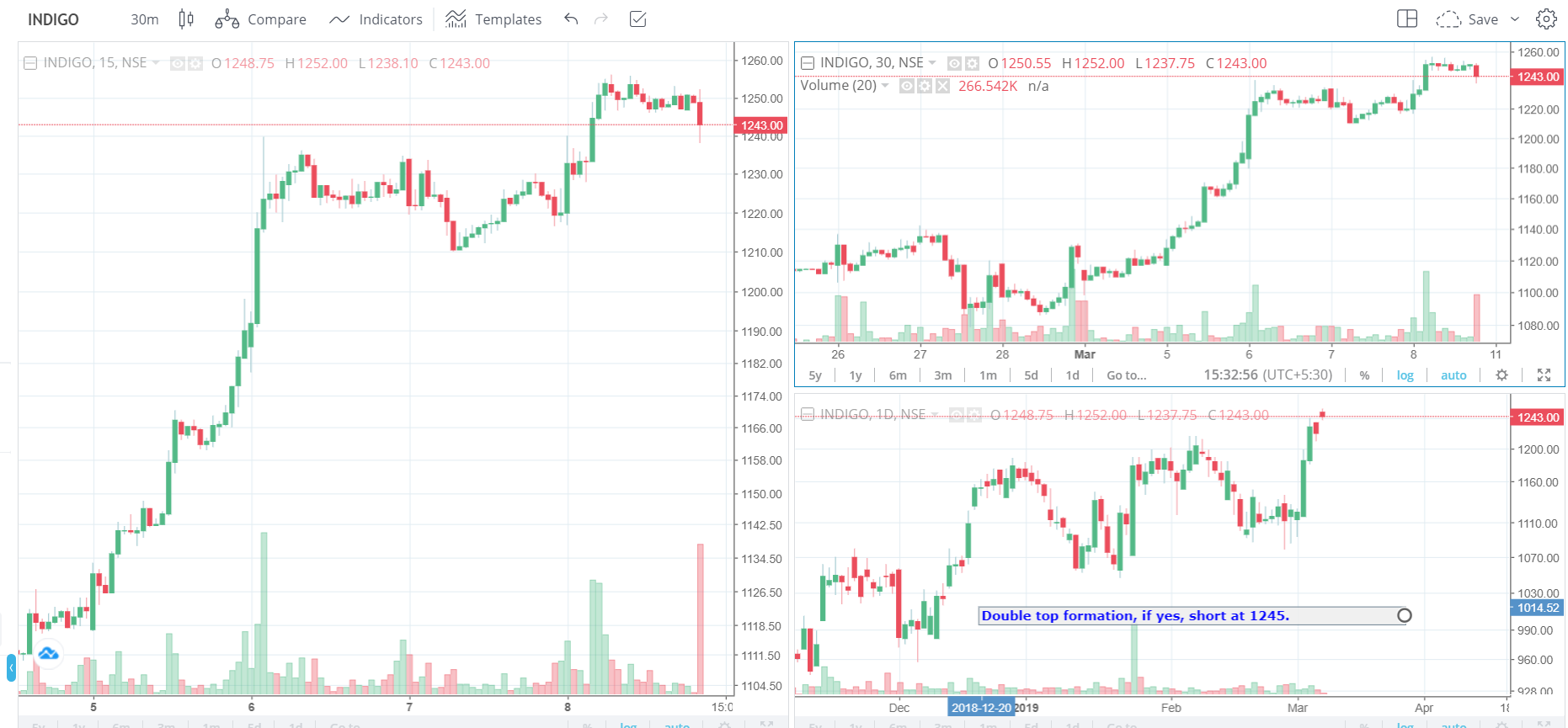
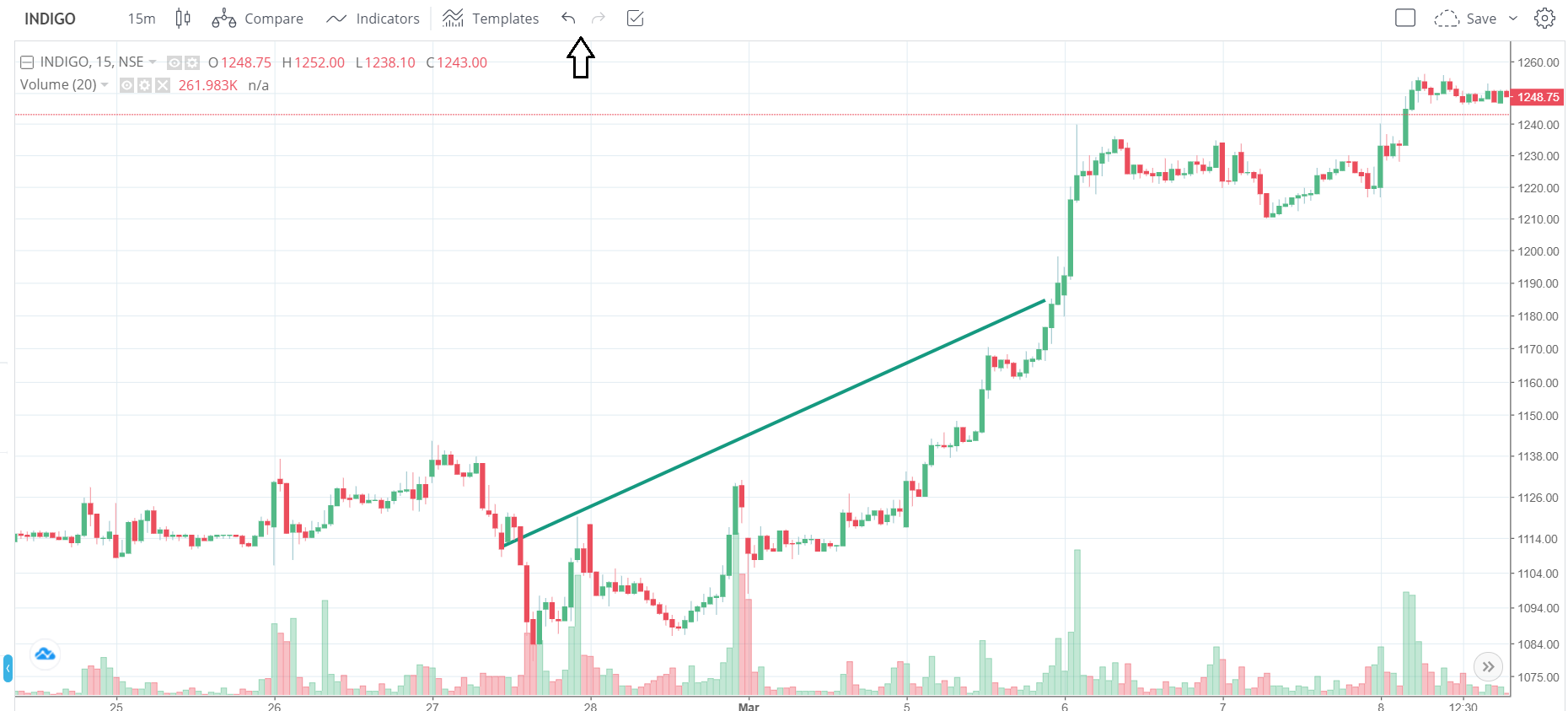
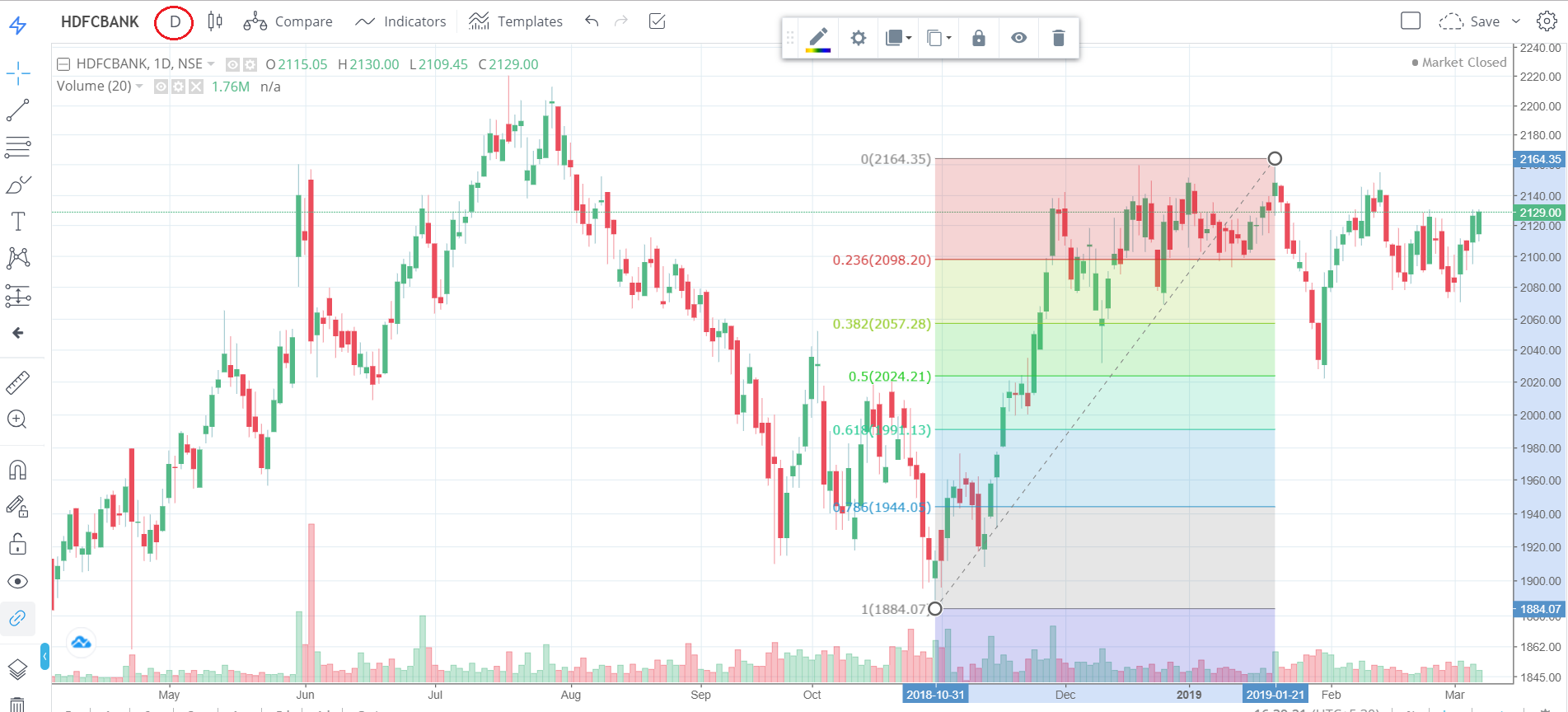
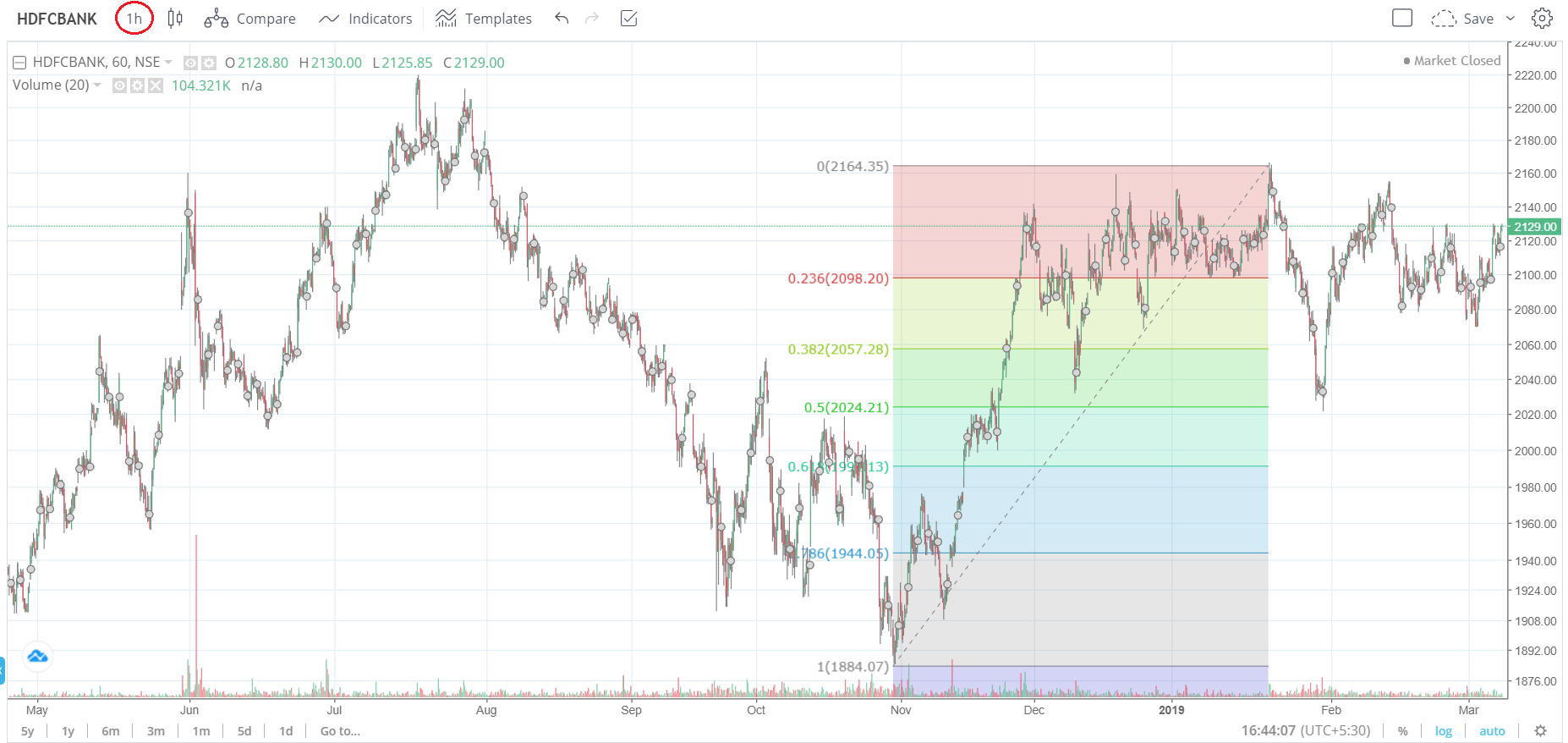
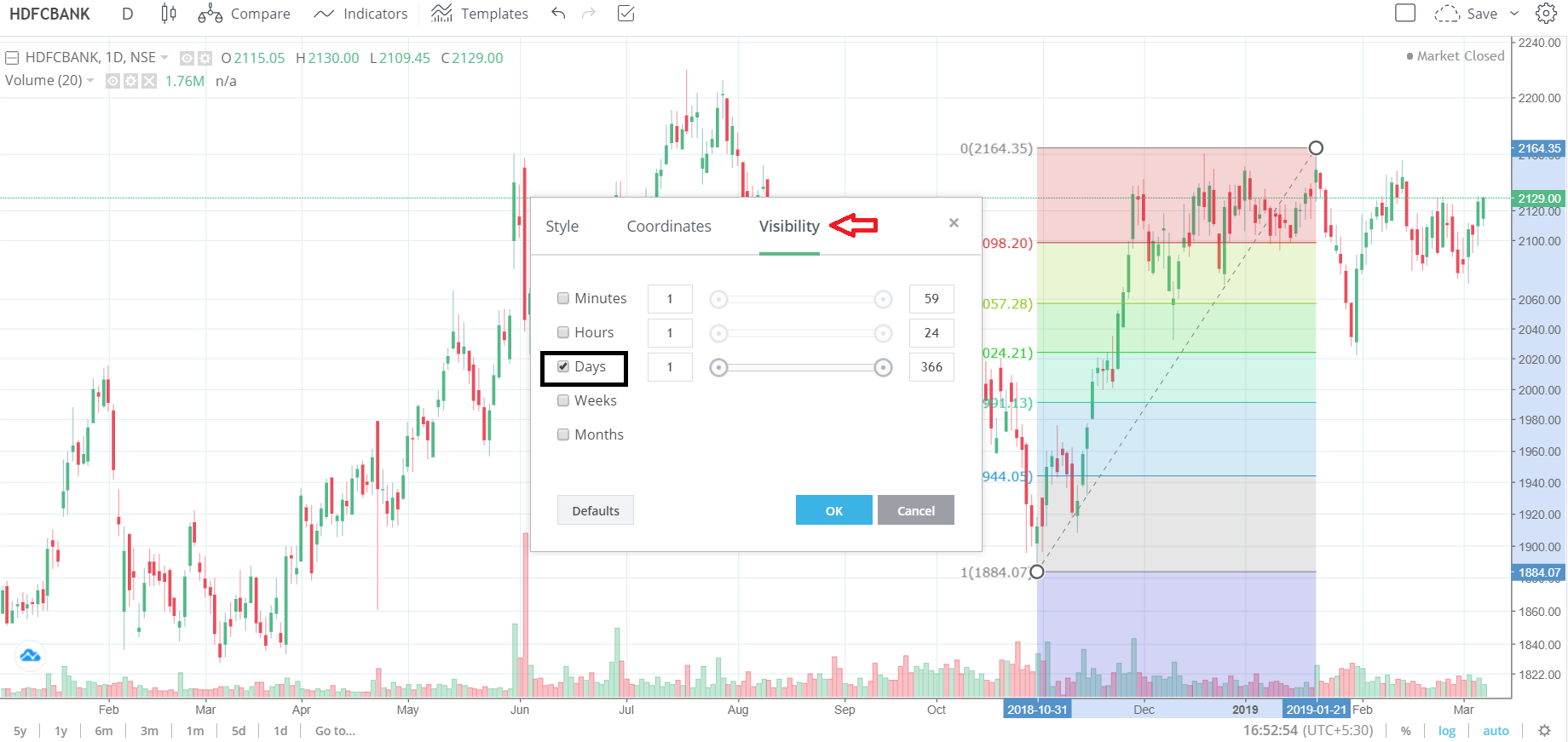
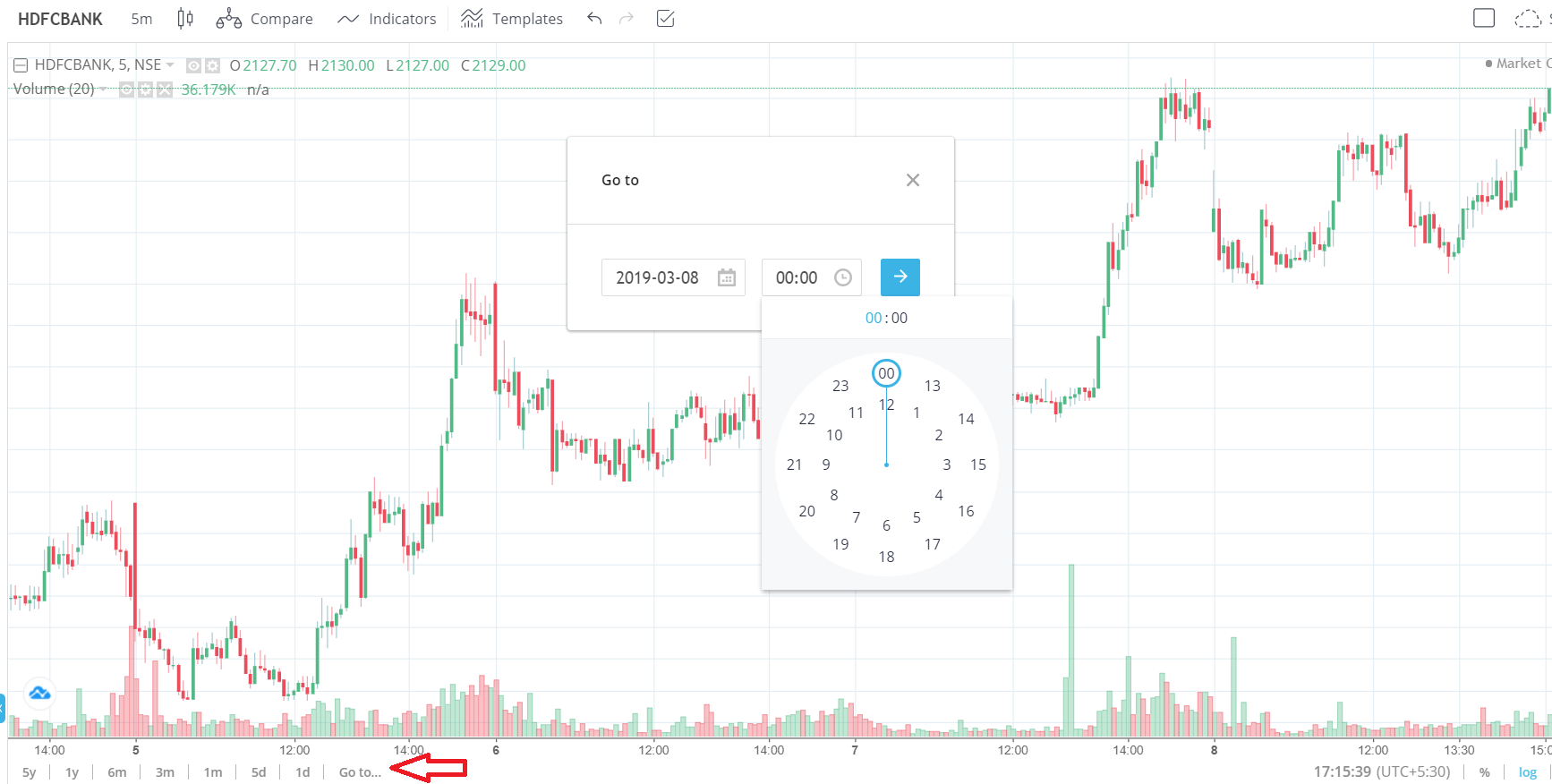

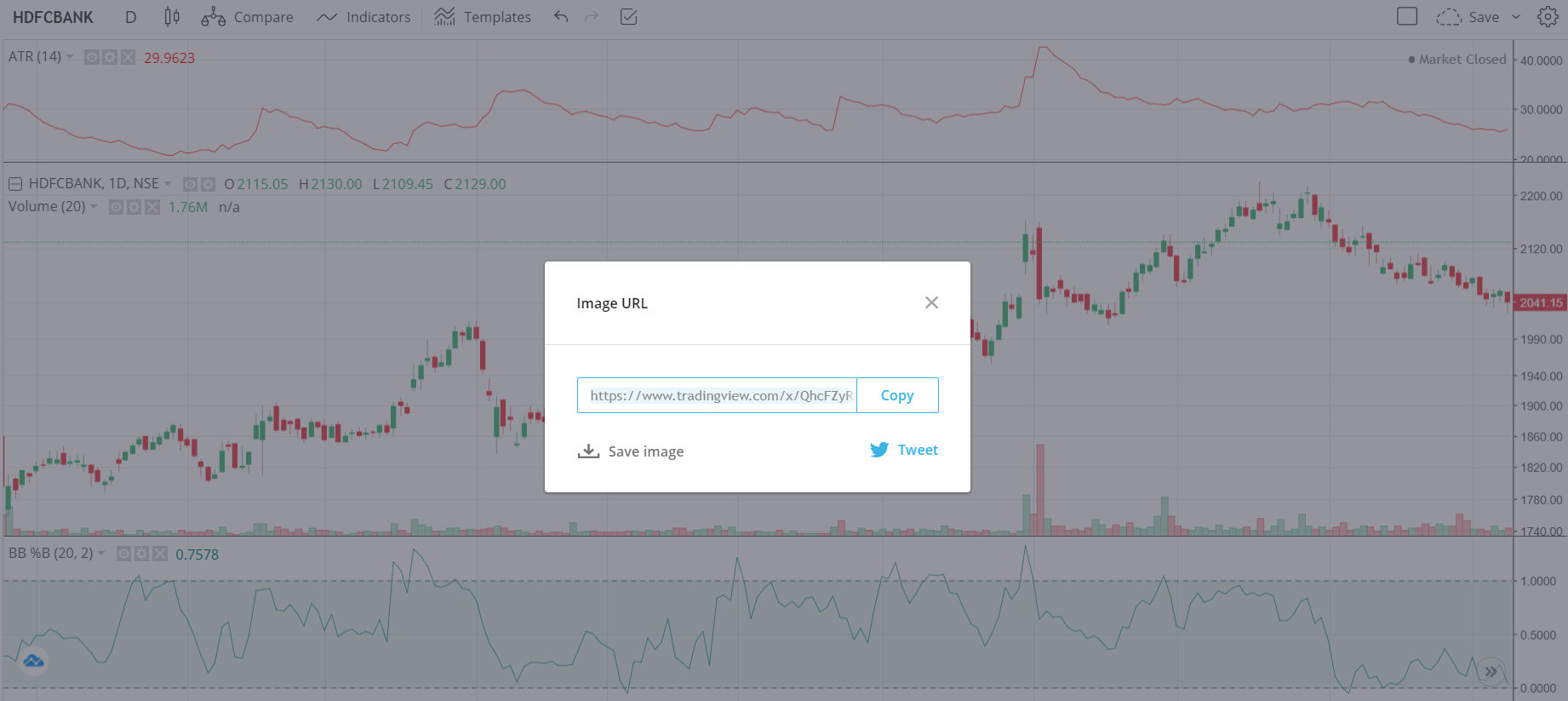
Thanks Zerodha for sharing valueable details in Hindi.
Hindi mein 21th chapter k baad 22nd chapter nhi dikh raha hai
Trading view
Thank you sir, very usefull information for biggener.
What\’s the best money management and risk management applicable for this framework…
Nice
I want to add
Which are best indicator for options and itraday
Please Reply
There is nothing like one best indicator, Abhi 🙂
Kulsum khan please give me your insta or message me on #one_way_of_money
Hum EoD chart khn se apply krege ya normal chart ko hi EoD chart bolte hai?
हमने इसको इसी अध्याय में समझाया है कृपया इसको पूरा पढ़ें.
TV पर चार्ट लिस्ट को हम UP ओर DOWN बटन दबाकर प्रत्येक स्टॉक का चार्ट देख सकते हैं,,, जबकि जीरोधा में स्टॉक को अलग अलग जाकर खोलना पड़ेगा ।
मतलब की जीरोधा में एक लिस्ट के 50 स्टॉक को 50 बार open करना पड़ता है जबकि TV में यह काम up/down बटन से ही हो जाता है ।
ये सबसे बड़ी समस्या आती हैं । plz इसको जरूर ध्यान में रखकर सुधार करें । धन्यवाद
हम आपके फीडबैक पर ज़रूर नज़र डालेंगे।
I am trading on Apple IPad. I am not able to draw support Resistance lines, what to do . Please help.
The app works best in mobile and web, for a better experience please use the Kite mobile or web.
😋🙂🙂🙂
Which charting software and drawing tools we can use on apple Ipad . I am not able to draw support, resistance lines on my apple IPad.
Trading systems like Kite provide the best user experience on web and mobile apps.
hindi pdf plz provide sir
जल्द ही उपलब्ध कराया जायेगा।
22. The Central Pivot Range , Why this topic is not translate in Hindi ?
Hi, this chapter was added later however, we will have this translated soon, thank you 🙂
Thank you
Zerodha family☺️
Happy learning, Akshay 🙂
Please provide us Hindi pdf of this lessons
Worder full work….
Kya zerodha kite app me trading view chart me multiple layout mobile me use kar sakte hai agar ha to kaise
Please add chapter number 22 in hindi ASAP
Thank you
Thank you, we will have it added 🙂
how to calculate time period for target?
आप इस मॉड्यूल को पूरा पढ़ें आपको समझ आजायेगा। 🙂
Hi, \”The Central Pivot Range\” ye chapter Hindi me nahi hai so at least ye mention kar dijiye jisse Hindi me padhne walo ko pata ho sake ki ye lesson baad me translate hoga ya english me padhna hai, anyway aapka karya sarahneeya hai dhanyawaad zerodha team. 🙂
सूचित करने के लिए आपका धन्यवाद 🙂
sir capter no. 22 pls upload in hindi language
Central pivot range ke bare me pdhne ko kaha milega
हमने इसको समझाया है इसी मॉड्यूल कृपया इसको पूरा पढ़ें।
Sir, I am not able to see toggle bar on my multy charts on my zerodha kite. kindly advise.
I have read first two Chapter. Should I directly go to Risk Management Chapter or go by rows.
Please go by rows, the chapters are written in a flow o continuity. 🙂
Thank you
Happy reading 🙂
Sir price action pe bhi ek pura module daliye Hindi me..
हम ज़रूर आपके रिक्वेस्ट पर नज़र डालेंगे। 🙂
VERY CONFUSED ABOUT INDICATORS; WHILE TA CHECKLIST .ARE ALL INDICATORS NECESSARY TO BE USED OR SELECTED INDICATORS CAN BE USE FOR BETTER TRADES.
You can use indicators that fit your strategy.
बहुतही सुंंदर, हिंंदी मे जानकारी देणे के लिये टिम झेरौदाका का आभार ऐक ऐसा विषय जिसके बारे मे मेरे सुरवात कांंहा से करे यह विचलता रहीती है नये लोगो मे आपने ईस विचलता को ही विराम दिया है।
Thank you..
Happy learning 🙂
sr
mai zerodha kite ka regular customer hu. pr mje zerodha pie nhi h mere me.
आप यहाँ से डाउनलोड करके इनस्टॉल कर सकते हैं, आप अपने kite लॉगिन डिटेल्स के साथ ही पई में भी लॉगिन कर सकते हैं। https://support.zerodha.com/category/trading-and-markets/pi-and-other-platforms/articles/how-to-use-pi-to-trade
hello sir. support and resistance line draw krne k bad hum unko save kre taki next day same line draw chart open ho jaye ye setting option kaha milega sir
आप टेक्निकल एनालिसिस मॉड्यूल को पूरा पढ़ें आशा है आपको आपको समझ आजायेग।
dear sir/madam
mera demat angel ke sath hai kya angel me charting software hai?
यह हमारा प्लेटफार्म सिर्फ ज़ेरोधा से ही एसोसिएटेड है, एंजेल ब्रोकिंग से जुडी जानकारी के लिए आपको उन्ही से चेक करना पड़ेगा। 🙂
Sir zerotha varsity ka next koi bhi part reddy ho gaya ho to uska link bheje pls
हम उस पर काम कर रहे हैं, वह भी जल्द ही उपलब्ध कराया जायेगा।
Sir Hindi me total 21 chepter jai aur
English me 22 hai
To Hindi me 22th missing hai
Please upload kariye please
And thanks for provide your valuable knowledge to us
लेटेस्ट अनुवाद किये गए अध्याय अभी भी उपलब्ध कराये नहीं गए हैं, हम जल्द ही उनको भी उपलब्ध कराएंगे।
pls give more modules on technical analysis.
We have covered almost everything that is needed for trading in the module.
Request to add Chapter 22 …The Central-Pivot-Range in Hindi also. There are 22 chapter in English but only 21 in Hindi
We are working on it, it will soon be available.
Thanks a lots of you sir. Now we are using.
Please proved us on Option and future / Call and Put guide lines for trading purpose.
It is available in rest of the Modules, please check out our whole blog.
In varsity app all module in only English why not in hindi or gujrati..?
We will try and incorporate Hindi in our app soon, thank you for your feedback.
@kulsum khan…. great thanks for these valuable contents. No one is here in the market who lets a new comer to learn and earn. I\’m a little sad that why didn\’t I came here to learn before. I made a huge loss due to lack of knowledge and I wish I\’ll again come here and reply to my same post when I recover all my losses. Thanks to team Zerodha.
Zerodha Kite main ek sath multiple chart kaha par dekh sakte hai, ye feature kaha par hai.. plz bata dijiye…..
हमारे इस सपोर्ट पोर्टल के आर्टिकल को पड़ें: https://support.zerodha.com/category/trading-and-markets/kite-web-and-mobile/articles/how-to-save-my-chart-settings-and-indicators-on-kite-charts
Hello,
Zerodha Kite main Jab hum Watch list main New Stock add karte hai to wo Below side mai show hota hai, kya New stock by default sabse top par add ho sakta hai kya….
नहीं, यह नीचे ही दिखायेगा।
ज्ञानवर्धक और उपयोगी कार्य किया है आपने,कोटी कोटी धन्यवाद.भविष्यकालीन कार्यों के लिए शुभकामनाऐं.#keep it up.
धन्यवाद, अपने दोस्तों\’न को भी रेकमेंड करें।
Sir,
How to prepare and arrange to show watchlist in right hand side at a glance in Trading View? As I have seen this in other trading View chart other than zerodha kite platform.
Hi Rashmi, please go through this link from our support portal: https://support.zerodha.com/category/trading-and-markets/kite-web-and-mobile/articles/how-do-i-add-nifty-50-sensex-or-other-indices-to-my-market-watch
Sir,
How to prepare and arrange to shoe watchlist in right hand side at a glance in Trading View?
How to apply Multitime frame setting in PI.
कृपया इस वीडियो को चेक करें : https://www.youtube.com/watch?v=7k1Rg-MAx4I
we r waiting for your Price Action MODULE.n its more helpful for day trader.if possible also provide nifty n bank nifty trade comple all streategy cover with option stratgy also.
We are working on other chapters, they will soon be available too.
Dear sir ,
Pls hindi content ki pdf bhi upload ker de , jisse, main print leker asani se pad saku.
Thanks
Your zerodha client..
हम अभी बाकी मॉडल्स पर काम कर रहे हैं, PDF भी जल्द ही उपलब्ध कराई जाएगी।
Sir,
how to create /save watch list in trading view
and How to save chart for review in future
Sir, very Useful Knowledge Share.
Thank you.
आपका अभिनन्दन है। 🙂
Sir hindi version me Download Pdf ka option nhi aa raha
English version me to download pdf option hai
Please hindi me bhi module wise pdf download ka option de
sir,
trading ki jankari hindi me uplabdh karwane ke liye bahut bahut dhanyawad.
Happy learning 🙂
Third party indicators not showing here. and full screen mode also. this will be awesome if you enable it. how to place order on TV for trading ?
थर्ड पार्टी इंडीकेटर्स दिखाए नहीं जा सकते, फुल स्क्रीन मोड के लिए आप पॉपअप चार्ट का उपयोग कर सकते हैं। और चार्ट ऑप्शन से आर्डर डालने की सुविधा अभी हमारे पास उपलब्ध नहीं है, हम भविष्य में इसे लेकर आएंगे तो हम आपको निश्चित रूप से बताएंगे।
सर मुझे चार्ट में go to date का नीचे फीचर नही दिख रहा है अब ये कहा पर मिलेगा।
\”Trading view\” चार्ट प्राथमिकता पर \”Go To\” सुविधा उपलब्ध है। जब आप चार्ट खोलते हैं, तो कृपया नीचे \”Date Range\” विकल्प पर क्लिक करें, (यदि आप KITE मोबाइल एप्लिकेशन का उपयोग कर रहे हैं तो)| आपको नीचे \”Go To\” टैब मिल जाएगा।
कृपया Chart IQ से Trading View पर स्विच करने के लिए नीचे दिए गए लिंक को देखें|
https://support.zerodha.com/category/trading-and-markets/kite-web-and-mobile/articles/how-do-i-switch-to-tradingview-charts
Sir, VERY 2 THANKS
You\’re welcome.
Sir plzz price action pe bhi ek pura module daliye plzz
Aur sare module hindi me layer jaldi sir plzz humble request
हम इस पर काम कर रहे हैं, सभी मॉड्यूल जल्द ही उपलब्ध होंगे। धन्यवाद।
\”countdown to bar close\” add please !
वर्तमान में यह सुविधा हमारे पास उपलब्ध नहीं है। जब हम भविष्य में इसे लेकर आएंगे तो हम आपको निश्चित रूप से बताएंगे।